סקירת תיקון וידאו ליבה והחלופה הטובה ביותר
תארו לעצמכם כשאתם עורכים או ממירים סרטון, המחשב שלכם מתקלקל לפתע, וההמרה או העריכה נקטעות. כאשר תפעיל מחדש את המחשב כדי להמשיך בתהליך, כנראה תגלה שהסרטון אינו ניתן להשמעה באף נגן מדיה. למה זה קורה? עריכת וידאו והמרה כרוכים בדרך כלל בשינוי ה-codec, המבנה והפורמט של סרטון. אם הם לא יבוצעו לחלוטין, אובדן הנתונים עלול להוביל לקובץ וידאו פגום או פגום.
כדי לפתור את הבעיה ולשחזר את הסרטון שלך, אתה צריך כלי תיקון כדי לעזור. Kernel Video Repair הוא אחד הבחירה הפופולרית שמיליוני יצרני וידאו יכולים לסמוך עליה. אם במקרה אתה צריך כלי תיקון כזה ואתה להוט ללמוד עליו עוד, המאמר הוא בדיוק בשבילך. אנו ניתן מפורט סקירה של Kernel Video Repair, כולל התכונות שלו, התמחור, החוזקות, המגבלות והחלופה הטובה ביותר לבחירתך.
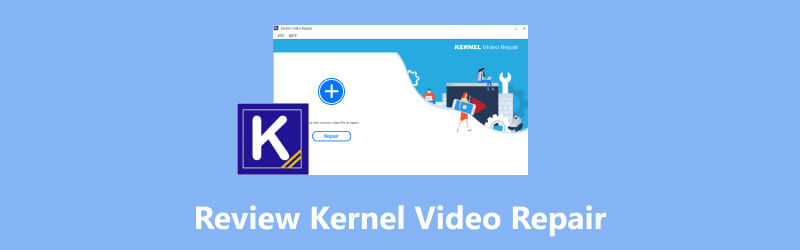
תוכן הדף
חלק 1. סקירת תיקון וידאו ליבה
תוכנת Kernel Video Repair היא כלי קל משקל ואמין לתיקון וידאו עבור Windows 365/11/10/8.1 ואילך. זה יכול לתקן קבצי וידאו שאינם ניתנים להשמעה, פגומים או פגומים בפורמטים רבים, ללא קשר לסיבות הגורמות לבעיית ההשמעה. קרא את החלק הזה וגלה עוד על תיקון וידאו ליבה.
תכונות עיקריות
תקן סרטונים שלא ניתן להפעיל
זה יכול לתקן כל וידאו פגום בקלות תוך מספר דקות. לפעמים, אתה עלול להיתקל בקריסות מערכת, התקפות וירוסים או כיבוי בעת טיפול בסרטונים. גורמים אלה עלולים לגרום לנזק לווידאו, במיוחד כאשר אתה מעביר, ממיר או עורך וידאו. אם הסרטון שלך הופך לבלתי נגיש מכל אחת מהסיבות הללו, תיקון וידאו של Kernel יכול לתקן את זה ללא פשרות באיכות.
תמיכה בסרטוני וידאו בכל הפורמטים ב-Windows
ככלי לתיקון וידאו המופעל אך ורק על Windows, הוא יכול להתמודד עם כל פורמטי הווידאו הנתמכים על ידי Windows. הוא תומך בפורמטים כמו MP4, MJPEG, MKV, AVI, 3GP, WMV ועוד. הסרטונים שתוקנו יהפכו לנגנים בכל נגן מדיה ב-Windows.
טיפול בסרטונים מושחתים ממקורות שונים
זה מסוגל תקן כל סרטון לא ניתן להשמעה מהאייפון שלך, אנדרואיד, DSLR, מצלמת טלוויזיה במעגל סגור, מזל"ט או אתר אינטרנט. לא משנה באיזה מכשיר אתה משתמש, כלי התיקון יכול לתקן את הסרטונים שלך באותו אופן.
תכונות נוספות
קישור ישיר לדף הבית
בממשק של Kernel Video Repair, תראה קישור לאתר האינטרנט שלהם. משם תוכל ללמוד על התכונות שלו, המדריכים והשאלות הנפוצות שלו. זוהי תכונה ידידותית למשתמש, במיוחד למתחילים.
שמור את הדוח ב-CSV
לאחר סיום תהליך התיקון, תוכל לייצא את הדוח כקובץ CSV. זה מציג את מיקומי הקבצים, קבצי עזר לווידאו והסטטוס (הצלחה או לא). זה סופר נוח למי שיש לו מספר רב של סרטונים לתקן.
תמחור
| תיקון וידאו ליבה | ליבת וידאו סוויטת (המר, תקן סרטונים ושחזור תמונות) | |
| רישיון לשנה | $29 | $79 |
| רישיון לכל החיים | $49 | $129 |
מדריך לתיקון וידאו ליבה
Kernel Video Repair מציע דרך קלה ומהירה לתקן סרטונים שבורים. ראשית, הורד את כלי תיקון הווידאו מאתר האינטרנט שלו.
שלב 1. כדי להעלות את הסרטונים הפגומים שלך, פשוט גרור ושחרר אותם או לחץ על + לחצן ובחר את הקבצים שלך.
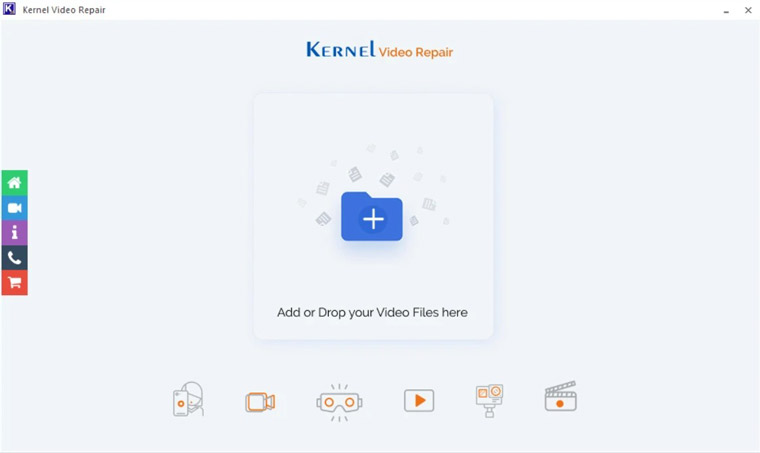
שלב 2. הקלק על ה הוסף קובץ עזר כפתור אם הוא מופיע. לאחר מכן, לחץ על תיקון קבצים בצד ימין למטה.
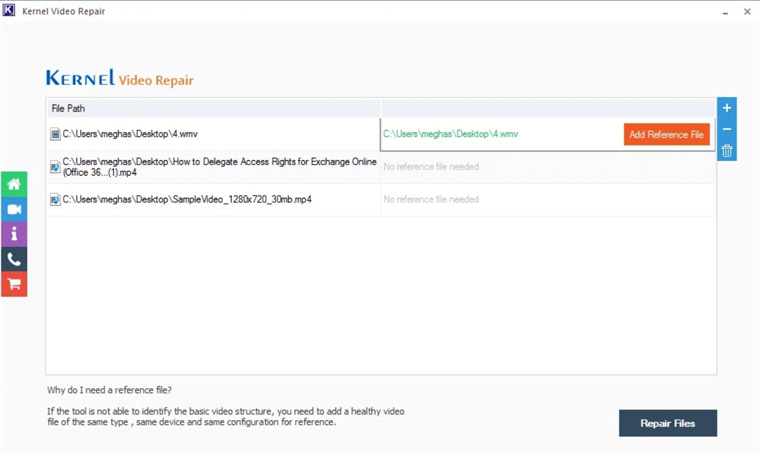
שלב 3. בחר תיקיה רצויה לשמירת הסרטונים שתוקנו ולחץ על בסדר כדי להתחיל את תהליך התיקון.
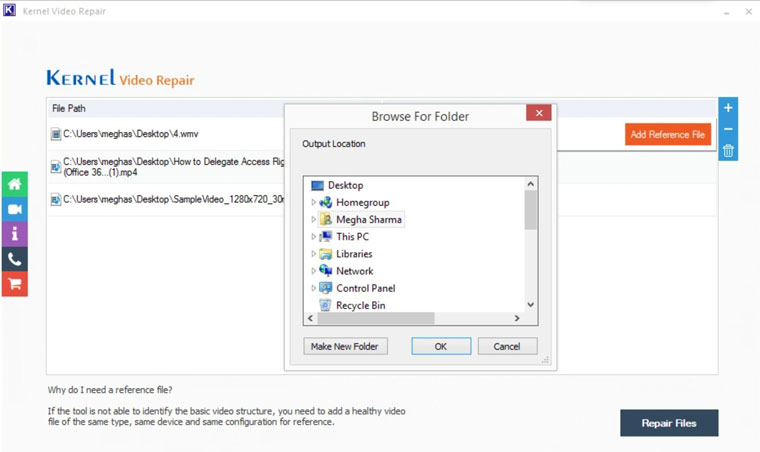
שלב 4. לאחר שיסיים לתקן, תראה הַצלָחָה בתוך ה סטָטוּס טור.

זה לא ייקח הרבה זמן לשחזר את הסרטונים הפגומים שלך עם Kernal Video Repair. אם יש לך המון סרטונים לתקן, עדיף לשמור את הדוח ב-CSV לבדיקה מהירה יותר. הקובץ יציג תצוגה ברורה יותר של המידע על הסרטונים שתוקנו.
יתרונות
- אין מגבלות גודל לסרטונים ואודיו.
- תיקון אצווה של סרטונים שבורים עם שימוש קטן במעבד.
- קל לשימוש עם תכונת פתיחה ומהירה.
- תאימות לפורמט רחב.
חסרונות
- אין תיקון וידאו ליבה עבור Mac.
- הגבלת וידאו של 30 שניות בגרסת הניסיון.
- אינך יכול לצפות בתצוגה מקדימה של הסרטון המתוקן.
חלק 2. החלופה הטובה ביותר לתיקון וידאו ליבה
לכל מי שמשתמש במחשב Mac או Windows, תיקון וידאו של Vidmore הוא אלטרנטיבה מושלמת שתתאים לצרכים שלך בתיקון כל סרטוני וידאו פגומים. בניגוד ל-Kernel Video Repair, זה מאפשר לך לצפות בתצוגה מקדימה של הסרטון המתוקן באיכות המקורית במהירות תיקון מהירה יותר. זה יכול לתקן כל סרטון, לא משנה איך הם ניזוקים ומאיזה מכשיר הם מגיעים. תסתכל כיצד לתקן סרטונים בלתי ניתנים להפעלה עם Vidmore Video Fix.
- תקן את כל הסרטונים הפגומים שאינם ניתנים להפעלה.
- תיקון סרטונים מטלפונים, מצלמות, מל"טים, כוננים וכו'.
- מהירות בזק ושיעור הצלחה גבוה עם טכנולוגיית AI מתקדמת.
- ממשק ברור, שלבים מהירים וקלים לתיקון סרטונים.
שלב 1. הורד, התקן והפעל את כלי תיקון הווידאו הטוב ביותר.
שלב 2. העלה את הסרטון הפגום ואת הסרטון לדוגמה.

שלב 3. לחץ על לְתַקֵן בתחתית כדי להתחיל את תהליך התיקון.

Vidmore Video Fix יכול להשלים את תהליך התיקון בשניות, אפילו עם סרטונים בגדלים גדולים. לאחר מכן, אתה יכול להציג אותו בתצוגה מקדימה כדי לבדוק אם זה ניתן לשחק ולשמור אותו במחשב שלך. החלק הטוב הוא שהוא מציג השוואה מפורטת בין הסרטון הפגום לסרטון לדוגמה, כולל הגדלים, משך הזמן, הרזולוציות, קצבי הסיביות, המקודדים וקצבי הפריימים שלהם. במקרה זה, תדע אם הסרטון לדוגמה הוא הסטנדרט שאתה רוצה.
חלק 3. שאלות נפוצות של תיקון וידאו ליבה
האם תיקון וידאו קרנל בטוח?
כן. Kernel Video Repair בטוח לתיקון סרטונים פגומים ו תיקון שגיאות וידאו שלא ניתן להפעיל. זה מאובטח 100% ומגן על הפרטיות שלך.
האם תיקון וידאו קרנל בחינם?
זה לא לגמרי בחינם. אתה יכול להשתמש בגרסת הניסיון עם תכונות מוגבלות ועם אורך וידאו של 30 שניות. אם אתה רוצה לקבל גישה לתכונות נוספות, עליך לרכוש את התוכנה.
האם תיקון וידאו ליבה חוקי?
כן. זה לגיטימי. אתה יכול להשתמש בו כדי לתקן כל סרטון פגום.
סיכום
זו חוויה נפוצה לקבל סרטון מושחת בעידן הדיגיטלי הזה. לכן אנו זקוקים לכלי תיקון וידאו חזק וקל לשימוש. בזה סקירה של Kernel Video Repair, למדת עוד על התכונות שלו, התמחור, היתרונות והחסרונות שלו. עם זאת, זה לא תומך ב-Mac, ואתה לא יכול לצפות בתצוגה מקדימה של הסרטון המתוקן שלך. אם אתה רוצה עוד תכונות כמו אלה, הורד את Vidmore Video Fix ונסה זאת. עם אלגוריתמים מתקדמים של AI ושיעור הצלחה גבוה, Vidmore Video Fix לא יאכזב אותך.


